
shkoj Një shpejtësi e mirë dhe mbulim WiFi në vendin tonë të operimit është thelbësor për të marrë një përvojë optimale dhe të kënaqshme. Për më tepër, nuk do të jetë e njëjta gjë të kontrolloni emailin, sesa të shikoni një film apo seri Netflix. Kjo është arsyeja pse, në rreshtat e mëposhtëm Ne do të diskutojmë se si të përmirësojmë shpejtësinë dhe mbulimin WiFi në pajisjet Apple.
Megjithëse Apple tashmë zbaton teknologjinë më të fundit për sa i përket lidhjeve WiFi në pajisjet e saj, ka shumë mundësi që kjo të mos mjaftojë për të arritur një shfletim të mirë në internet. Dhe ndoshta duhet t'u drejtohemi këshillave të tjera për të përmirësuar shpejtësinë dhe mbulimin WiFi në qëndrimin tonë. Kjo është arsyeja pse ne kemi përgatitur pika të ndryshme që mund t'ju ndihmojnë për këtë qëllim.
Kontrollimi i vendndodhjes së ruterit dhe nëse ka përditësimin më të fundit
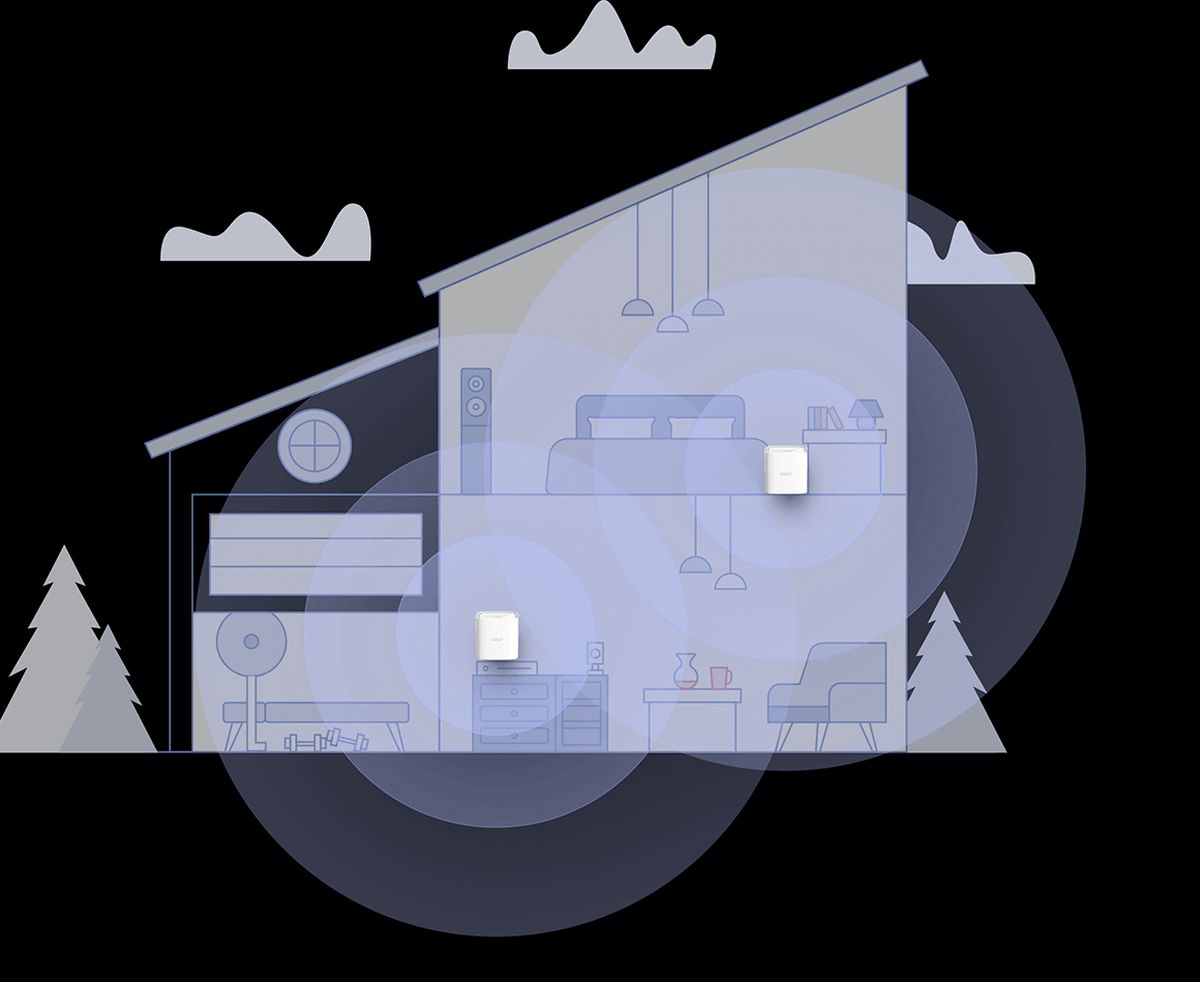
Gjëja e parë që do t'ju këshillojmë është kontrolloni vendndodhjen e ruterit tuaj. Pse po jua themi këtë? Epo, sepse në varësi të vendit ku kemi vendosur pajisjet, mund të pësojmë ndërhyrje ose, akoma më serioze, të mos e mbulojmë të gjithë dhomën plotësisht. Prandaj, Idealja është të vendosni ruterin - kurdoherë që është e mundur - në hapësira të lira dhe më tepër në diçka më të lartë se zakonisht.
Për më tepër, është gjithashtu e këshillueshme kontrolloni për përditësime Firmware të routerit. Në varësi të modelit, mund ta bëjmë këtë direkt nga faqja e konfigurimit të pajisjes ose do të duhet të shkarkojmë më parë përditësimin nga faqja zyrtare e markës. Për të konfiguruar ruterin dhe për të qenë në gjendje ta përditësojmë atë, ne tashmë e dimë se për çfarë shërben IP 192.168.1.1.
Përdorni përforcuesit WiFi për të përmirësuar shpejtësinë dhe mbulimin e WiFi në pajisjet Apple
Nga ana tjetër, është shumë e mundur që mbulimi dhe shpejtësia e dobët WiFi të mos jetë më problem me ruterin ose pajisjen tuaj Apple, por të shkaktohet nga vetë faqosja e dhomës. Ne i referohemi dhomave në të cilat zakonisht ka më shumë se një kat dhe sinjali WiFi nuk është në gjendje të arrijë ose të kalojë kaq shumë mure. Në këto raste, sado përditësime të instalojmë në ruter -që nuk dëmton kurrë-, nuk do ta zgjidhim problemin.
Do të jetë koha për t'iu drejtuar zgjidhjeve të jashtme dhe Një nga më të mirat që mund t'ju këshillojmë është përdorimi i amplifikatorëve WiFi të tipit Mesh. Këto ekipe, megjithëse lidhen gjithashtu me ruterin dhe kanë 'stacione satelitore', gjithmonë do t'ju bëjnë të lidheni me më të mirën nga të gjitha për të marrë shpejtësinë dhe mbulimin më të mirë. Kjo do të thotë, ka raste në të cilat një pajisje e vetme satelitore është e mjaftueshme, ndërsa ka raste kur do të jetë e nevojshme të drejtohen disa njësi për të eliminuar të ashtuquajturat 'zona të errëta'. Megjithëse gjithçka do të varet nga pajisjet që blini, këto rrjete Mesh zakonisht përdorin të njëjtin SSD dhe fjalëkalim në të gjitha pajisjet. Ne ju lëmë disa opsione që na duken vërtet interesante:
Ndryshoni kanalin WiFi të ruterit tuaj për të përmirësuar shpejtësinë dhe mbulimin WiFi në pajisjet Apple
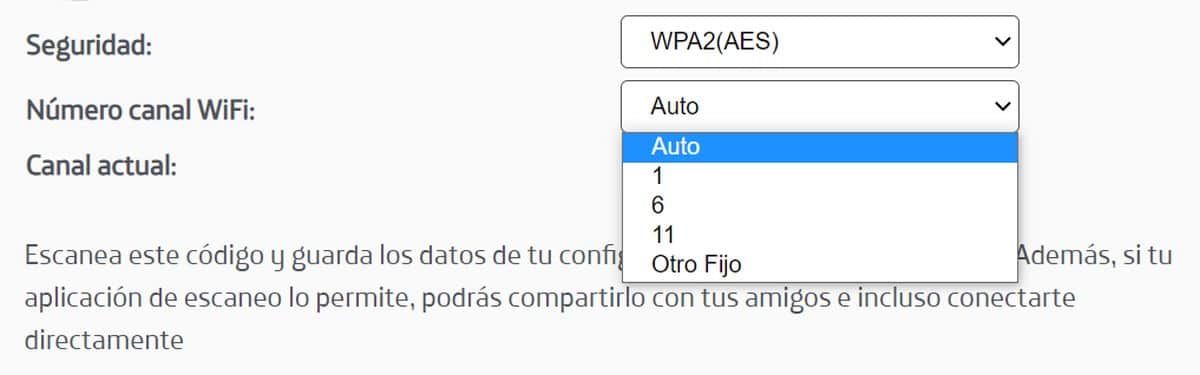
Një opsion tjetër që mund të provoni në lidhjen tuaj WiFi është ndryshimi i kanalit të transferimit të të dhënave. Nëse kanali që po përdorni është shumë i mbushur me njerëz - kjo zakonisht ndodh nëse kemi fqinjë me ruter që punojnë - gjëja më e mirë për të bërë është kontrolloni se cili kanal është më optimali për rrjetin tonë WiFi. Thjesht me këtë ndryshim, ne mund të pësojmë ndryshime në shpejtësinë tonë të shfletimit deri në 50 për qind.
Po ashtu është e vërtetë që ruterët më modernë kanë mundësinë e kërkimit automatik të kanalit me pritshmëritë më të mira për të transmetuar të dhëna; në raste të tjera do t'ju duhet ta ndryshoni manualisht nga konfigurimi i pajisjes. Po kështu, ne ju lëmë një aplikacion me të cilin mund të shihni të gjithë këtë informacion.
Nga ana tjetër, në shumë raste mjafton të kryeni një rivendosje të plotë të ruterit dhe ta ndizni përsëri. Kjo mënyrë ju do të bëni që kanali WiFi të ndryshojë automatikisht dhe pa pasur nevojë të futeni në konfigurimin e pajisjes nëse nuk e shihni veten të aftë.
Shmangni shumicën e ndërhyrjeve në instalimin tuaj

Ky opsion është pak i vështirë për t'u realizuar. Çdo shtëpi ka furra me mikrovalë, televizorë, radiatorë -në varësi të instalimit-, pajisje me valë, sisteme monitorimi të bebeve, telefona fiks pa tela etj. Nëse ruteri është afër këtij lloji të pajisjes, shmangeni sepse ato priren të ndërhyjnë në transmetimet WiFi. Materialet si metali apo qelqi -madje edhe tulla- do ta bëjnë cilësinë e sinjalit tuaj shumë të dobët.
Gjithashtu, në këto raste do të ishte interesante të kontrollohej frekuenca e transmetimit që përdoret: 2,4 GHz ose 5 GHz. E para është ajo që mund t'ju japë më shumë probleme në këtë drejtim pasi shumë mikrovalë punojnë me të njëjtën frekuencë. Prandaj, do të ishte interesante të bëhej ndryshimi në brezin 5 GHz. Sigurisht, duhet të kontrolloni nëse pajisja juaj është e përputhshme me këtë konfigurim, por në Apple nuk duhet të keni asnjë problem në këtë drejtim.

